
Saat produsen smartphone menawarkan perangkat baru dengan fitur kamera yang menarik, terkadang mereka lupa untuk mempersenjatainya dengan aplikasi editing yang mumpuni. Padahal, banyak pengguna smartphone yang tak ingin sekedar jepret kemudian menguploadnya di media sosial.
Mereka juga kadang ingin mempercantik foto, menambahkan teks atau melakukan penyesuaian lainnya agar gambar yang tertampil sesuai dengan keinginan. Alhasil, banyak pengguna smartphone yang akhirnya harus menginstal aplikasi editing pihak ketiga.

Namun, bagi Kamu pemakai OPPO A95, rasanya tak perlu untuk menginstal aplikasi tambahan untuk berkreasi dengan foto hasil jepretannya. Aplikasi editing bawaan A95 ternyata sudah lebih dari cukup untuk mempercantik foto dan menambahkan berbagai elemen seperti teks, stiker, efek, dan lain sebagainya.
Untuk mengaksesnya, Kamu tinggal membuka aplikasi Photo bawaan A95, kemudian memilih foto yang hendak Kamu edit.
Selanjutnya klik menu edit di bagian bawah.
Total ada 10 menu yang bisa Kamu gunakan untuk mengotak-atik foto yaitu Crop & Rotate, Adjust, Filter, Markup, Text, Mozaic, Beautify, sticker, Eraser, dan Blur.
Kami punya sedikit tips bagi Kamu yang akan melakukan proses editing foto. Jika editing yang hendak Kamu berupa adjustment atau perubahan style foto, Kamu bisa menggunakan tool Crop & Rotate, Filter, Adjust, Eraser, dan Blur. Istilah yang dipakai adalah photo adjustment.
Jika Kamu ingin menambahkan elemen lain seperti teks, sticker, atau lainnya, Kamu bisa memanfaatkan fitur Markup, Text, dn Sticker. Proses editing seperti ini kerap disebut photo decorative.
Photo Adjustment & Styling
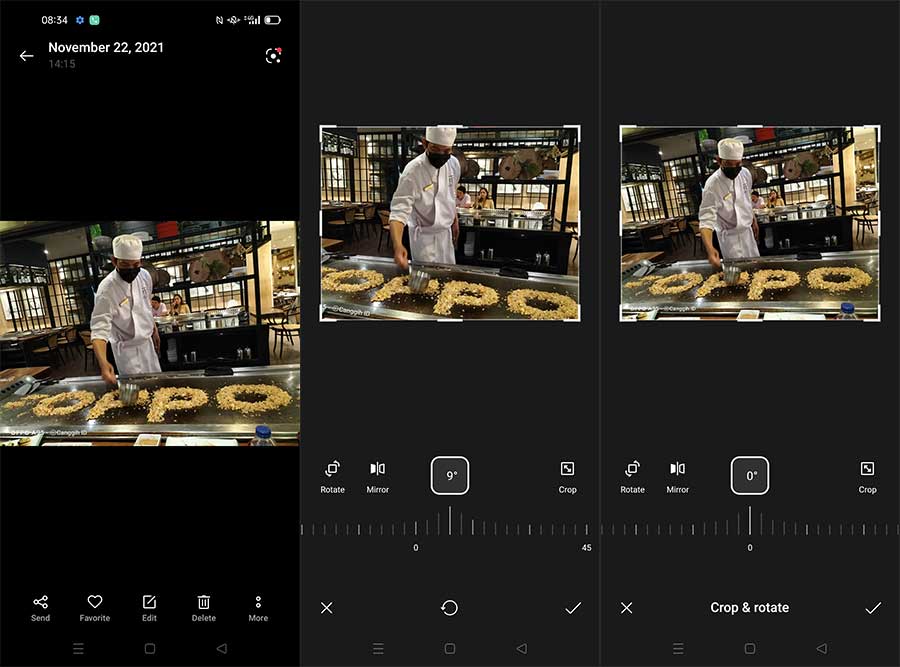
Photo adjustment digunakan untuk memperbaiki obyek yang tertampil di frame baik secara komposisi atau tone warna sesuai kebutuhan.
Misalkan, Kamu merasa foto yang Kamu ambil terlalu lebar sehingga tidak fokus pada obyek yang hendak ditonjolkan, Kamu bisa memanfaatkan fitur-fitur yang ada di menu Crop & rotate.
Saat merasa sudut foto agak miring atau kurang sesuai, Kamu bisa mengkoreksinya dengan memanfaatkan fitur rotate. Di sini, OPPO A95 menyediakan fitur rotate secara manual maupun dengan sudut yang telah ditetapkan yaitu 900, 1800, dan 2700.


Untuk mengotak-atik foto, Kamu bisa masuk ke menu Adjust. Di sini tersedia berbagai pengaturan seperti brightness, contrast, sauration, Exposure, highlight, shadow, hingga tone dan sharpness. Kamu yang memiliki pengetahuan tentang istilah-istilah di atas bisa langsung menggunakannya dengan menggeser meter ke kiri atau ke kanan sesuai keinginan. Atau jika sedang terburu-buru, Kamu bisa mengklik fitur auto dan A95 akan secara otomatis menampilkan hasil koreksi foto terbaik untuk Kamu.
Melakukan styling photo bisa dilakukan dengan mudah menggunakan menu filter. Ada 12 filter yang bisa menyulap mood foto mulai dari Fresh, Warm, hingga yang kekinian seperti Flamingo dan Cyberpunk.
Menu Blur bisa Kamu gunakan untuk menonjolkan obyek utama. Ada dua pilihan blur yaitu radial dan linear. Seperti namanya, radial blur digunakan untuk memburamkan obyek di sekeliling obyek utama dengan perimeter berbentuk lingkaran, sedangkan linear blur akan memburamkan obyek yang segaris disamping obyek utama.
Photo Decorative
Ini adalah jenis editing foto dengan menambahkan objek lain pada foto dengan maksud untuk memperindah atau memberikan tambahan informasi.
Objek bisa berupa stiker, teks, penanda, atau objek lainnya.
Kamu bisa memanfaatkan fitur stiker untuk menambah ekspresi pada wajah yang tertampil di foto. Ada ratusan stiker yang bisa Kamu pilih di aplikasi editor milik OPPO ini. Jika dirasa kurang, Kamu juga bisa mengunduh stiker lainnya yangs esuai.
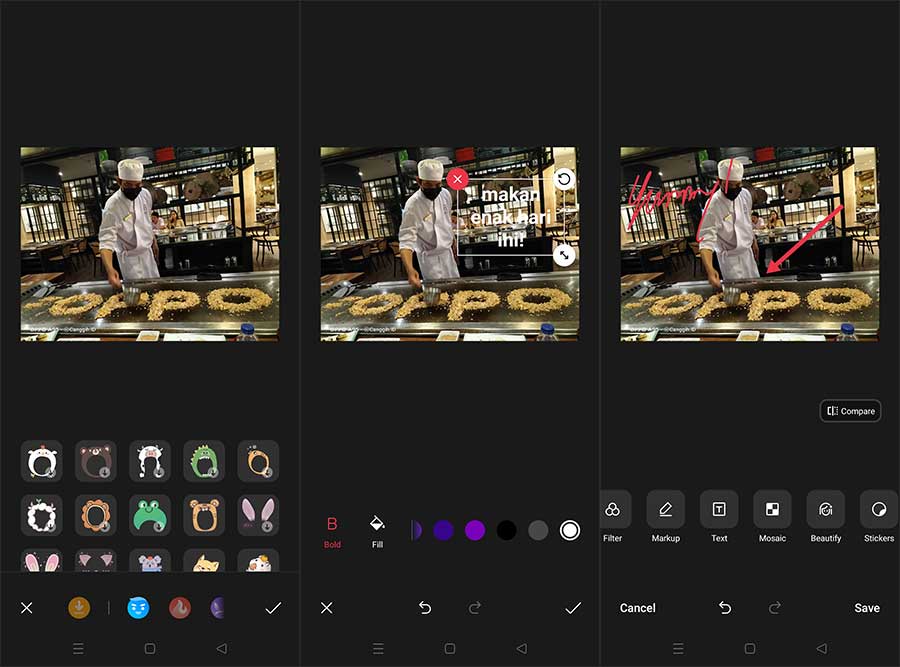
Di menu teks, kamu bisa menambahkan kata-kata semisal ucapan selamat, ekspresi, atau sekedar informasi tentang foto itu sendiri. Terdapat pilihan untuk mengganti warna teks dan mempertebal huruf.
Sementara itu jika Kamu mengakses menu markup, akan terdapat pilihan untuk menggambar objek secara manual dengan memakai fitur brush dan pencil. Ada pula pilihan untuk mencantumkan objek geometri dengan menggunakan fitur Rectangle dan Circle. Ingin menggambar garis lurus atau tanda panah? Gunakan fitur Straight dan Arrow.
Nah, sekarang Kamu pemilik OPPO A95 tak perlu lagi menginstal aplikasi editor pihak ketiga. Karena aplikasi bawaan A95 sudah cukup mumpuni untuk membantu kreativitas Kam! Selamat mencoba!




